Как добавить фильтры Snapchat в Microsoft Teams?
Теперь вы можете сделать свою встречу в Microsoft Teams более радостной, добавив в нее фильтры дополненной реальности. Да, интеграция этой новой функции в Teams через Snap Camera позволит вам разнообразить свой внешний вид. Давайте быстро посмотрим, как использовать фильтры Snapchat в Microsoft Teams(Snapchat filters in Microsoft Teams) .
Как добавить фильтры Snapchat в (Snapchat)Microsoft Teams
Snap Camera позволяет накладывать линзы на лицо при использовании веб-камеры компьютера. Таким образом, вы можете интегрировать свои любимые сторонние приложения для прямой трансляции или видеочата с этим инструментом. Просто(Simply) загрузите его и выберите Snap Camera в качестве веб-камеры.
- Скачайте Snap Camera для Windows.
- Выберите один из лучших объективов сообщества(Top Community Lenses)
- Запустите приложение Microsoft Teams.
- Щелкните свой профиль.
- Выберите Настройки.
- Выберите Устройства на левой панели.
- Перейдите в раздел Камера.
- Выберите Snap Camera(Select Snap Camera) вместо True Vision HD Camera .
Прежде чем приступить к описанным выше шагам, закройте все активные видео или потоковые приложения, которые вы включили или запустили.
Скачайте (Download) Snap Camera для Windows.
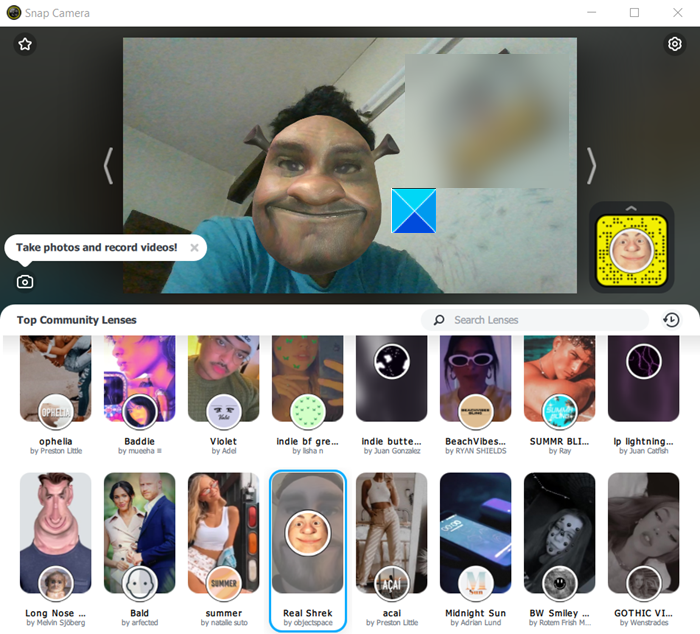
Запустите его и прокрутите вниз в разделе выбора объективов , чтобы выбрать один из (Lens)лучших объективов сообщества(Top Community Lenses) .
Откройте приложение Microsoft Teams.
Щелкните правой кнопкой мыши значок своего профиля, чтобы отобразить список параметров.
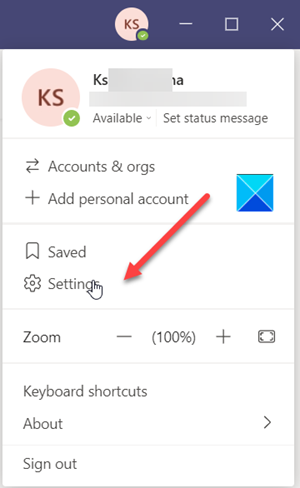
Выберите Настройки(Settings ) из списка.
Когда откроется окно « Настройки », прокрутите вниз до параметра « (Settings)Устройства(Devices) » на левой панели.
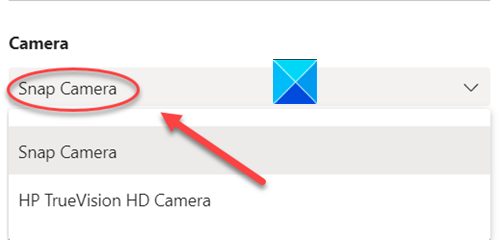
Теперь перейдите в раздел « Камера(Camera) » и нажмите стрелку раскрывающегося списка под заголовком « Камера(Camera) » , чтобы проверить, отображается ли параметр « Привязать камеру ». (Snap Camera)Если да, выберите его.
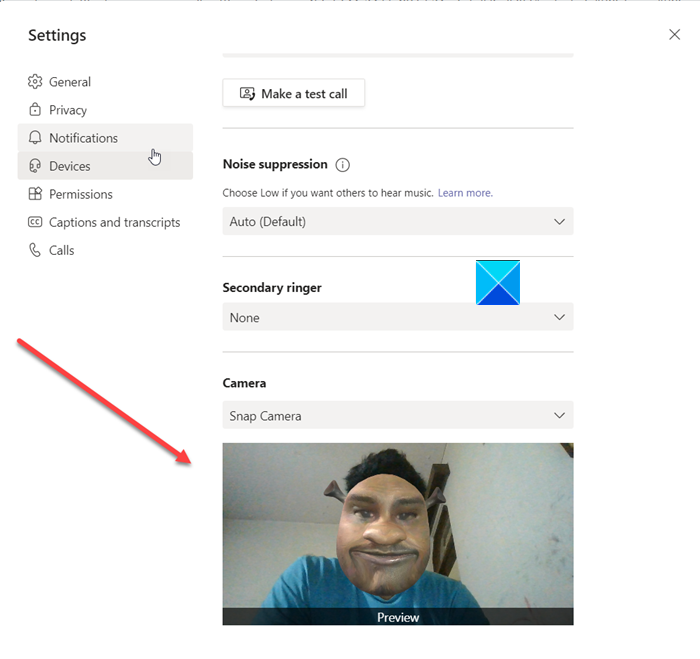
Мгновенно вы обнаружите, что ваше лицо заменено объективом, который вы выбрали ранее с помощью Snap Camera .
Чтобы отключить эту функцию, измените камеру с Snap Camera на веб-(Default Web HD) камеру HD по умолчанию.
Если ваше приложение с поддержкой веб-камеры было запущено до открытия Snap Camera , вам придется перезапустить приложение, чтобы оно распознало Snap Camera .
Hope it helps!
Related posts
Как использовать Snapchat Camera filter на Microsoft Teams and Skype
Как добавить Zoom на Microsoft Teams
Как установить Microsoft Teams на Linux and macOS
Как хвалить кого-то на Microsoft Teams на своей работе хорошо сделано
Вы пропустите, спросите своего администратора, чтобы включить Microsoft Teams
Как использовать Custom Backgrounds в Microsoft Teams
Как создать Poll в Microsoft Teams?
Video sharing отключен администратором в Microsoft Teams
Исправлено: Microsoft Teams не может загрузить или отправлять изображения в чате
Как изменить Team Picture в Microsoft Teams
Zoom vs Microsoft Teams против Google Meet vs Skype
Best Educational apps для Microsoft Teams для преподавателей и студентов
Как восстановить Deleted Document от Microsoft Teams
Как подключить Google Calendar до Slack, Zoom and Microsoft Teams
Как использовать личные функции в Microsoft Teams
Как изменить Theme в Microsoft Teams на Windows 11
Файл заблокирован ошибка на Microsoft Teams
Как создать Tabs в Microsoft Teams
Best Project Management apps для Microsoft Teams
Как отключить всех участников микрофон в Microsoft Teams
